Entsperren Sie die Apple ID, entfernen Sie das Bildschirmkennwort und umgehen Sie die Screem-Zeit.
- Entsperren Sie die Apple ID
- ICloud-Aktivierungssperre umgehen
- Doulci iCloud-Entsperrungstool
- Fabrik Entsperren Sie das iPhone
- IPhone Passcode umgehen
- IPhone Passcode zurücksetzen
- Entsperren Sie die Apple ID
- Schalte das iPhone 8 / 8Plus frei
- Entfernen der iCloud-Sperre
- iCloud-Entsperrung Deluxe
- iPhone Lock Screen
- IPad entsperren
- Schalte das iPhone SE frei
- Schalte das iPhone von Tmobile frei
- Entfernen Sie das Apple ID-Passwort
So entsperren Sie das iPad ohne Apple ID [3 führende Vorgehensweisen]
 aktualisiert von Lisa Ou / 29. Februar 2024, 16:30 Uhr
aktualisiert von Lisa Ou / 29. Februar 2024, 16:30 UhrDie Apple-ID ist eine der wichtigsten Informationen, die Sie sich auf Ihren Apple-Geräten wie dem iPad merken müssen. Sie können sich damit bei iCloud anmelden, wodurch Ihre gespeicherten Daten gesichert werden. Sie können es auch verwenden, um sich bei mehreren Funktionen von Apple-Geräten anzumelden, einschließlich Find My, um Ihr iPad zu orten, wenn es verloren geht oder verlegt wird.
Die Sache ist, ist es möglich zu lernen, wie man das iPad ohne Apple-ID und Passwort entsperrt? Definitiv Ja. Sie müssen nur die richtigen Verfahren durchführen, um es perfekt auszuführen. Willst du sie kennenlernen? Bitte durchsuchen Sie diesen Beitrag ein paar Minuten lang, indem Sie unten nach unten scrollen.
![iPhone-Passcode vergessen – So entsperren Sie das iPad ohne Apple-ID [3 führende Vorgehensweisen]](https://www.fonelab.com/images/ios-unlocker/how-to-unlock-ipad-without-apple-id/how-to-unlock-ipad-without-apple-id.jpg)

Führerliste
Teil 1. So entsperren Sie das iPad ohne Apple-ID mit dem Bildschirm-Passcode
Natürlich können Sie das iPad auch ohne Apple-ID entsperren, wenn Sie den richtigen Passcode kennen. Sie können den 4- bis 6-stelligen Passcode eingeben, den Sie auf Ihrem iPad eingerichtet haben. Sie müssen nur bei der Eingabe der Zahlen vorsichtig sein, um zu vermeiden, dass Ihr iPad gesperrt wird. Das Gute an dieser Funktion ist, dass Sie den Passcode nicht bestätigen müssen. Ihr iPad wird dies automatisch tun Entsperren Sie Ihr iPad nach der letzten Ziffer Ihres Passcodes, wenn Sie ihn richtig eingegeben haben.
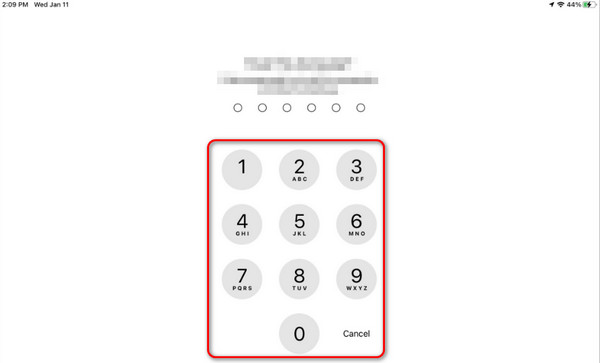
Aber was ist, wenn Sie sich nicht an den Passcode Ihres iPads erinnern können? Das ist ein großes Problem für Ihr iPad! Wenn ja, ist es an der Zeit, die beiden folgenden Methoden in diesem Beitrag unten zu verwenden. Sehen Sie sie sich an, indem Sie nach unten scrollen.
FoneLab Hilft beim Entsperren des iPhone-Bildschirms. Entfernt die Apple ID oder das Kennwort. Entfernen Sie die Bildschirmzeit oder den Einschränkungspasscode in Sekunden.
- Hilft Ihnen, den iPhone-Bildschirm zu entsperren.
- Entfernt die Apple ID oder ihr Passwort.
- Entfernen Sie die Bildschirmzeit oder den Einschränkungspasscode in Sekunden.
Teil 2. So entsperren Sie das iPad ohne Apple-ID über den Finder/iTunes
Wenn Sie den Passcode Ihrer Apple-ID vergessen haben, können Sie den Wiederherstellungsprozess von iTunes und Finder verwenden. Bei diesem Vorgang werden Sie nicht nach Ihrer Apple-ID und Ihrem Passwort gefragt. Der einzige Passcode, den Sie sich merken müssen, ist der Verschlüsselungspasscode für die Sicherung, falls vorhanden. iTunes ist nur auf früheren Versionen von macOS- und Windows-Betriebssystemen verfügbar. Wenn auf Ihrem Mac die neueste Betriebssystemversion installiert ist, können Sie iTunes nicht herunterladen.
Aber Sie müssen sich keine Sorgen machen, denn alternativ können Sie den Finder auf Ihrem Mac verwenden. Ihre Prozesse haben fast den gleichen Ablauf, unterscheiden sich jedoch nur in einigen Schaltflächen. Stellen Sie außerdem sicher, dass Sie Ihr iPad mit diesen Programmen gesichert haben, bevor Sie sie wiederherstellen. Wenn nicht, können Sie sie nicht zum Entsperren Ihres iPad verwenden.
Möchten Sie ihre Prozesse kennenlernen? Bitte befolgen Sie die unten aufgeführten detaillierten Schritte. Weitergehen.
Schritt 1Öffnen Sie die iTunes- oder Finder-App Ihres Computers und besorgen Sie sich ein USB- oder Lightning-Kabel. Schließen Sie das iPad damit an den Computer an. Später wird der Bildschirm einige Sekunden lang geladen und Sie müssen nur noch warten, bis er beendet ist. Klicken Sie später oben links auf der Hauptoberfläche auf das iPad-Symbol. Die Informationen werden im Anschluss rechts bekannt gegeben.
Schritt 2Bitte suchen Sie die Schaltfläche „Allgemein“ auf der rechten Seite und klicken Sie darauf, um weitere Optionen auf dem Computerbildschirm anzuzeigen. Später wird der Abschnitt „Software und Backups“ auf dem Bildschirm angezeigt. Wählen Sie unter allen die Schaltfläche „iPhone wiederherstellen“ aus.
Schritt 3Der Bestätigungsdialog wird auf dem Computerbildschirm angezeigt. Klicken Sie bitte auf die Schaltfläche „Wiederherstellen“, um das von Ihnen ausgewählte Backup für das iPad wiederherzustellen. Der Vorgang dauert mehr als eine Stunde. Dies hängt von der Stärke oder Geschwindigkeit Ihrer Internet- oder WLAN-Verbindung und der Dateigröße des Backups ab. Sie müssen nur auf die besten Ergebnisse warten.
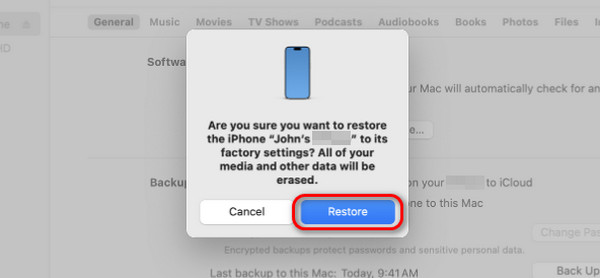
Teil 3. So entsperren Sie das iPad ohne Apple ID mit FoneLab iOS Unlocker
Sie können das iPad ohne Ihre Apple-ID entsperren FoneLab iOS Unlocker. Es handelt sich um ein Tool eines Drittanbieters, das Apple-ID, Löschpasscode, Bildschirmzeitbeschränkungen, MDM und Backup-Verschlüsselungseinstellungen entfernt.
FoneLab Hilft beim Entsperren des iPhone-Bildschirms. Entfernt die Apple ID oder das Kennwort. Entfernen Sie die Bildschirmzeit oder den Einschränkungspasscode in Sekunden.
- Hilft Ihnen, den iPhone-Bildschirm zu entsperren.
- Entfernt die Apple ID oder ihr Passwort.
- Entfernen Sie die Bildschirmzeit oder den Einschränkungspasscode in Sekunden.
Durch das Entfernen der Apple ID auf einem iPad werden alle gespeicherten Daten gelöscht. Es wird empfohlen, vor dem Eingriff ein Backup für alle Daten zu erstellen. Folgen Sie nun den detaillierten Anweisungen unten, um zu erfahren, wie dieses Tool die Apple ID auf dem iPad entfernt. Weitergehen.
Schritt 1Laden Sie den FoneLab iOS Unlocker herunter, indem Sie Folgendes auswählen Free Download Symbol auf der Hauptoberfläche des Computers auf der Hauptwebsite des Tools. Richten Sie das Tool je nach Betriebssystem Ihres Computers ein und starten Sie es anschließend, um den Vorgang zum Entfernen der iPad-Apple-ID zu starten.

Schritt 2Wähle die Apple ID entfernen Funktion als 2. Option. Besorgen Sie sich anschließend ein Lightning-Kabel und schließen Sie es an Ihren Computer an. Später sehen Sie die OK-Schnittstelle, wenn der Verbindungsvorgang erfolgreich war. Sie müssen nur einige Sekunden warten, bis das Tool geladen ist.
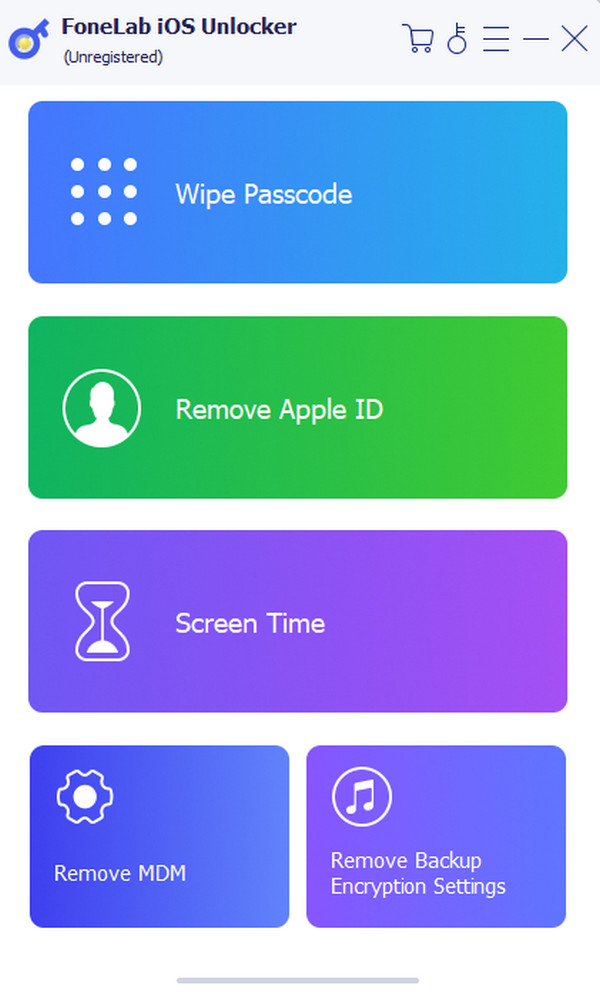
Schritt 3Klicken Sie nun auf Startseite Klicken Sie auf die Schaltfläche auf der nächsten Schnittstelle. Anschließend werden Sie zu einem neuen Bildschirm weitergeleitet und der Entfernungsvorgang beginnt. Das Gute an diesem Tool ist, dass es Ihnen den Vorgang zum Entfernen Ihres Apple-ID-Verfahrens zeigt. Sie müssen nur ein paar Minuten warten, bis der Vorgang abgeschlossen ist.
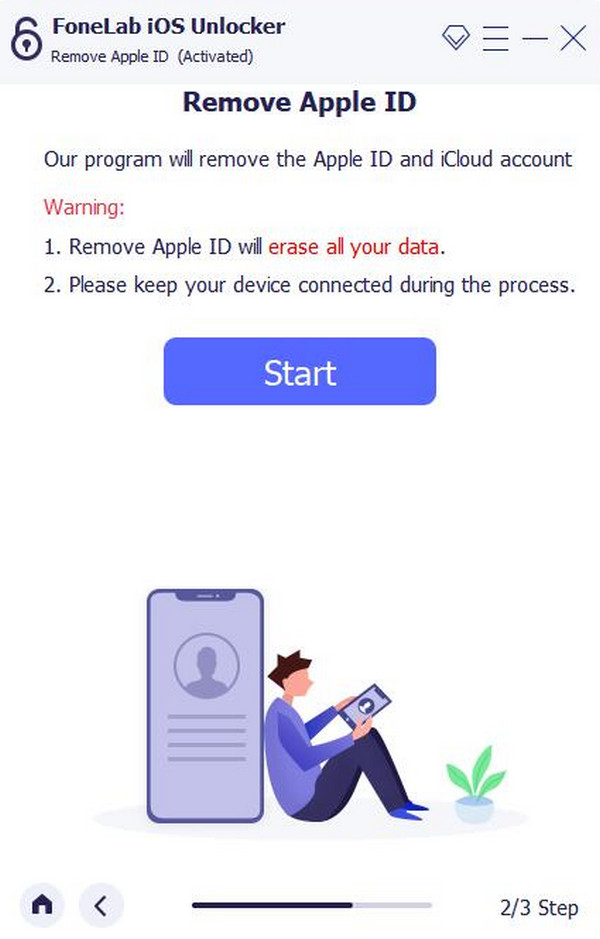
Schritt 4Sobald die Apple-ID entfernt wurde, wird Folgendes angezeigt: OK Schnittstelle erneut. Sie können das iPad jetzt von Ihrem Computer trennen. Gehen Sie dabei bitte vorsichtig vor, da dies Auswirkungen auf die iPad-Daten oder andere Funktionen haben könnte.
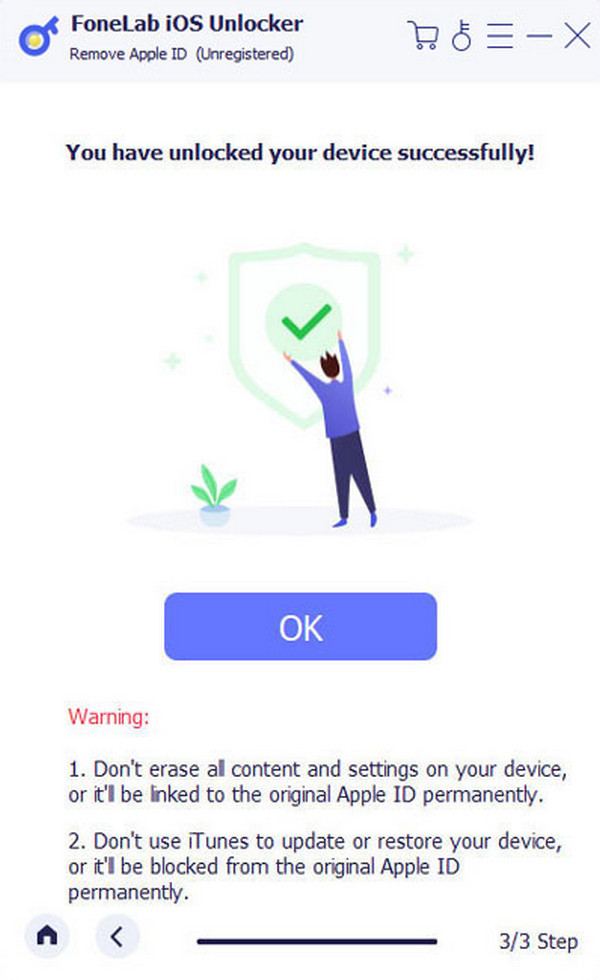
FoneLab Hilft beim Entsperren des iPhone-Bildschirms. Entfernt die Apple ID oder das Kennwort. Entfernen Sie die Bildschirmzeit oder den Einschränkungspasscode in Sekunden.
- Hilft Ihnen, den iPhone-Bildschirm zu entsperren.
- Entfernt die Apple ID oder ihr Passwort.
- Entfernen Sie die Bildschirmzeit oder den Einschränkungspasscode in Sekunden.
Teil 4. FAQs zum Entsperren des iPad ohne Apple ID
Gibt es eine Möglichkeit, mein iPad zu entsperren, wenn ich es gebraucht gekauft habe und nicht über die Apple-ID des ursprünglichen Besitzers verfüge?
Im Allgemeinen müssen Sie mit dem ursprünglichen Besitzer des iPad zusammenarbeiten, um die Anmeldeinformationen der Apple-ID zu erhalten. Es gibt jedoch Zeiten, in denen Sie sie aus irgendeinem Grund nicht erreichen können. In diesem Fall können Sie sich an den Apple-Support wenden und einen Kaufbeleg für das iPad vorlegen.
Welche Vorsichtsmaßnahmen sollte ich treffen, um zu verhindern, dass mein iPad in Zukunft gesperrt wird?
Aus triftigen Gründen ist es unvermeidlich, dass unsere iPads gesperrt werden. Bevor dies passiert, aber wir hoffen, dass es nicht passiert, stellen Sie sicher, dass Sie sich Ihre eigene Apple-ID und Ihr Passwort merken. In diesem Fall können Sie das iPad löschen und Ihr iPad entsperren. Darüber hinaus regelmäßig Sichern Sie Ihre iPad-Daten um sicherzustellen, dass Ihre Daten Kopien von allem haben, was mit den von Ihnen durchgeführten Verfahren geschieht.
Hier erfahren Sie, wie Sie das iPad ohne Apple ID kostenlos entsperren können! In diesem Beitrag sehen Sie drei Methoden, die Sie aufgrund ihrer Detailliertheit mühelos durchführen können. Darüber hinaus sehen Sie die Software, die Ihnen dabei helfen kann, die Apple-ID auf Ihrem iPad oder anderen iOS-Geräten zu entfernen: FoneLab iOS Unlocker. Möchten Sie mehr darüber erfahren? Laden Sie das Tool jetzt herunter. Wenn Sie weitere Fragen haben, hinterlassen Sie diese außerdem im Kommentarbereich unten. Danke schön!
FoneLab Hilft beim Entsperren des iPhone-Bildschirms. Entfernt die Apple ID oder das Kennwort. Entfernen Sie die Bildschirmzeit oder den Einschränkungspasscode in Sekunden.
- Hilft Ihnen, den iPhone-Bildschirm zu entsperren.
- Entfernt die Apple ID oder ihr Passwort.
- Entfernen Sie die Bildschirmzeit oder den Einschränkungspasscode in Sekunden.
